Så här kan du undvika Chrome med så mycket RAM

När det gäller internet finns det ett namn som jag tror att vi alla känner till, Google! Namnet är så vanligt att det faktiskt har blivit ett verb i sig själv! Hej man, google det bara! Med det borde det inte bli någon överraskning att Google har en webbläsare bland många andra onlineprodukter. Jag är en tung google-användare, och Chrome är min gå till webbläsaren. Men med alla bra saker kan det finnas negativa biverkningar. Den här artikeln kommer att täcka en stor oönskad bieffekt bakom Google Chrome-teknik och ge några tips om hur du kan lösa problemet.
Vad är RAM?
Vissa av er kanske inte vet vad RAM är, så här är en snabb uppdelning. RAM är det minne som din dator använder för att tillfälligt lagra data, program och mer eller mindre allt du arbetar med. Till exempel sitter den här webbläsaren som jag skriver den här artikeln tillfälligt på min dators RAM. När jag stänger av webbläsaren eller datorn kommer den att tas bort från RAM. Naturligtvis, ju fler program du kör, desto mer RAM använder du och desto mer RAM behöver du.
Utan att gå med all supernörd på er, tänk på RAM som en kopp. Allt inne i koppen används för närvarande av datorn. När koppen är full måste en del av vattnet tas bort och läggas tillbaka i behållaren så att mer vatten kan tillsättas i RAM-koppen. Processen med att överföra vattnet fram och tillbaka skapar en liten fördröjning. Ju större din kopp, desto mer vatten kan den hålla. Om du har en liten kopp och mycket vatten kan du förstå att det kommer att spillas, röra, och saker och ting kommer så småningom att sakta ner till en krypning när du överför vatten fram och tillbaka.
Det tekniska namnet för denna process kallas filbyte. Så här fungerar RAM. Vattnet representerar dina program, data, drivrutiner och så vidare. Medan koppen är ditt RAM-minne och din behållare är hårddisken som lagrar data permanent. Är du fortfarande med mig? Google Chrome brukar använda mer minne på grund av hur det fungerar. Normalt när du kör ett program startas en process och alla dess funktioner ingår i den processen. Du kör ett program som powerpoint och processen körs, allt du gör inom den powerpoint-sessionen fungerar inom den processen.Reklam
Google Chrome gör detsamma, förutom att de bryr sig så mycket om ditt arbete, att de separerar några av processerna med flikar. Om du kör flash på en flik och den fliken kraschar vill Chrome inte att hela sessionen ska krascha. Hur de kommer runt det är genom att skapa separata processer. Om den fliken kraschar och tar bort Flash, inga problem, dina andra flash-flikar kommer att vara bra eftersom Chrome skapade en separat uppgift för varje.
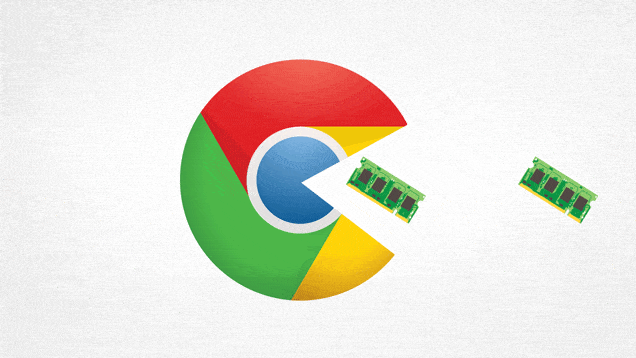
Hela idén bakom detta drag är att skydda dina andra flikar och arbete, men nackdelen är att det finns en duplicering av processer och arbete. Med min tidigare analogi använder Chrome mer vatten för att skapa separata processer som är oberoende av varandra.
Vad kan du göra för att bekämpa minnessituationen?
Den enklaste lösningen är att uppgradera mängden minne du har. Men på äldre system kanske detta inte är ett alternativ, eller så kan din plånbok inte ge dig det här alternativet. Nästa bästa steg är att optimera din dators användning av Krom och andra appar!Reklam
Ett av de enklare alternativen du har när en minnesuppgradering inte är möjlig är att minimera mängden fönster och flikar som du har öppet åt gången. Som tidigare konstaterats, ju mindre du öppnar desto mindre minne använder du. Du kan åstadkomma detta på Chrome genom att inte starta för många flikar samtidigt, vara medveten om vad du kör och begränsa antalet tillägg som du använder.
Google Chrome har också sin egen aktivitetshanterare. Du kan trycka på Skift + Esc (eller, på en Mac, gå till Windows> Aktivitetshanteraren) och döda alla uppgifter som hämtar ditt RAM-minne! Spara alltid ditt arbete först!
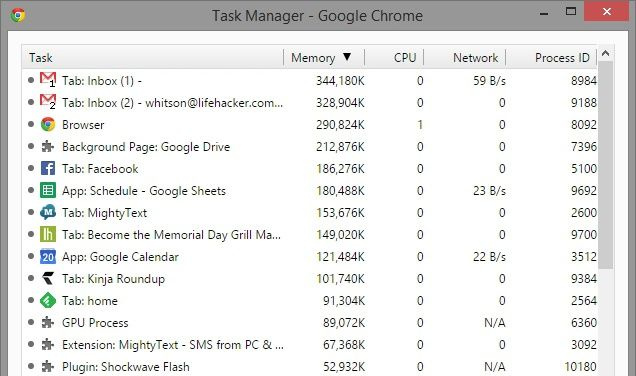
Du kan också använda några verktyg som ytterligare hjälper dig att hantera minne! Här är några som vi gillar:Reklam
Klicka för att spela
Jag gillar det här tillägget eftersom det förhindrar att media körs utan ditt godkännande. Plugin-programmet körs inte om du inte klickar för att spela. Ser du vad jag gjorde där? Den här är jättebra för så mycket av det som hämtar ditt minne är inte särskilt tydligt!
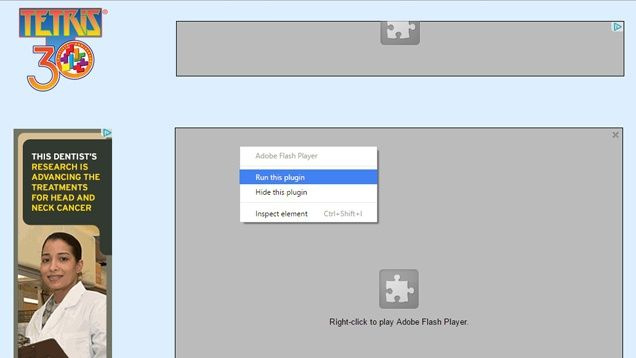
The Great Suspender
Detta verktyg tar bort flikar som är inaktiva under en viss tidsperiod. Frigör därmed din webbläsare och datorminne. Den enda nackdelen är att när du klickar på dem igen måste flikarna laddas om och det tar en stund.
OneTab
Den här ger en väldigt cool lösning som jag slags manuellt implementerade och ofta använde. Den här appen tar alla dina öppna flikar och sparar dem på en flik där du kan öppna dem när du behöver dem. Ganska användbart verktyg! Observera att den här inte är automatisk och du måste köra den manuellt.Reklam
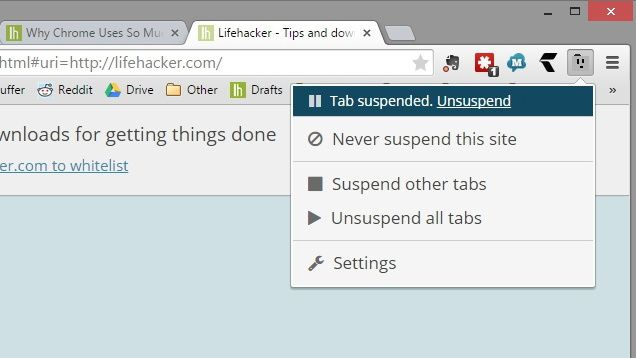
Nyligen var jag tvungen att köpa en ny dator för att lösa mina minnes- och användningsfrågor. Detta är något som många av oss måste göra efter några år. Men under tiden hoppas jag att de här tipsen kan hjälpa dig att hantera minnet som är Google!
Utvalda fotokrediter: Kate Ter har via flickr.com














